笔者的编辑语法:MarkDown
由于博客园里的文章有很多排版不好,一大堆文字堆在一块会影响到阅读。
MarkDowm:百科
Markdown 是一种轻量级标记语言,创始人为约翰·格鲁伯(John Gruber)。它允许人们“使用易读易写的纯文本格式编写文档,然后转换成有效的XHTML(或者HTML)文档”。[1]这种语言吸收了很多在电子邮件中已有的纯文本标记的特性。
Markdown同时还是一个由Gruber编写的Perl脚本:Markdown.pl。它把用markdown语法编写的内容转换成有效的、结构良好的XHTML或HTML内容,并将左尖括号('<')和&号替换成它们各自的字符实体引用。它可以用作单独的脚本,Blosxom和Movable Type的插件又或者BBEdit的文本过滤器.[1]
Markdown也已经被其他人用Perl和别的编程语言重新实现,其中一个Perl模块放在了CPAN(Text::Markdown)上。它基于一个BSD风格的许可证分发并可以作为几个内容管理系统的插件。
总结一句话:markdown用标志来实现加粗,目录,标题,链接插入等平常常用的编辑功能,是个很不错的东西。
最近在用markdown来写东西,所以发一发markdown的常用语法吧。
这是需要敲出来的:(后面有效果图)
#**MarkDowm练习使用**#
[什么是MarkDowm](http://baike.baidu.com/link?url=L4GPTbdTzjvLq1E1XyLWHZ48n2_eRVszqRJVgqddro03NAmtJV0gee9fKlsM1yXGCTsqLW4FHqXwp-e4Ql_MhK)
[知乎讨论](http://www.zhihu.com/question/20409634)
[推荐文章(也是让我好奇markdown的文章)](http://www.jianshu.com/p/3b4df7857ce7)
[简明教程](http://wowubuntu.com/markdown/basic.html)
[完整教程](http://wowubuntu.com/markdown/index.html)
###`接下来的排版不认直视,主要是为了演示Markdown的语法`
#####当然大家也可以去看看[cmd markdown](https://www.zybuluo.com/mdeditor#115713)和[马克飞象](http://maxiang.info/)的首页。
****
***
***
***
分割线
***
***
***
***
[TOC]
***
#Question#
###1. 设置一行的颜色
`这是个实`但是我`不知道这个符号的键在那个地方。。`
·原来是在esc下面那个键。。。。` 。。。无语。。。`
```
//也可以代码着色
```
***
###2. 设置快捷地设置文本内的目录链接
哈哈,这个就可以自动设置目录了,只要在需要加目录的地方输入‘ [ TOC] ’就可以了。
***
###3. 我有一段文字需要变为粗体,可不可以一次完成?
###4. 怎么插入本地的图片?
(字体那么大,吓我一跳!!!)
#Test:#
#一级标题
##二级标题
###三级标题
#需要分层记录的文本#
## 这个是无序号
* 要注意*后面有个空格
* 写完回车直接可以再写
* 这样也行
+ 同样是缩进作为分层
***
##这是带序号
0. 带序号的下层点
1. 一样是要加上空格
1.删去空格会变成更下一层的了
2.我试试。
2. 还挺好玩的哈
***
*这样的字体是斜体*
**这样的字体是粗体**
***
#横线、换行、分段、转义、引用#
***
三个星号是一条横线
我在想怎么才能改变这条线的颜色深浅。
***
##这是分段和换行##
换行:(不分段)在行末加两个或以上的空格然后回车
分段:就是两个回车
##这是转义##
---
‘ #这是个转义字符’
---
##这是引用##
> 这是引用
> 一样是后面要加上空格
>
> 如果不写的话就是换行
> > 两层引用嵌套
> > 没有了
#超链接#
***
创建一个[链接](http://www.example.com)或一个脚注[^demo]。
***
[文本链接](www.baidu.com)
[图片链接]

# 复选框#
使用 `- [ ]` 和 `- [x]` 语法可以创建复选框,实现 todo-list 等功能。例如:
- [ ] 我来演示一下
- [ ] 所有的都一样,只要第一个设好了,回车,第二个就不用再打`- [ ]`了
- [x] 已完成事项
- [ ] 待办事项1
- [ ] 待办事项2
***
#毕竟是个码代码的#
`原来那个键在esc的下面`
***
```
#include <iostream>
using namespace std;
void main ( )
{
cout<<"Hai,MarkDowm";
}
```
***
***
# 绘制表格#
| Java | ACM | C++ | 网路 |
| :-------- | --------:| :--: |
| 项目 | $1600 | 5 |
| 这些标尺线|不一定要对齐| $12 | 12 |
| 但是为了好看,还是对齐吧,对齐后格子也就等宽了 | $1 | 234 |
***
| 这都行 | 好吧 | 第一行自动加粗 | 然后
| - |
| 第二行是表格成型的关键| 其实就是要一个‘ \| 和一个-’
#高效绘制 [流程图]#
```flow
st=>start: 走起
op=>operation: 需要快速编辑
cond=>condition: 不想用鼠标点来点去?
e=>end
st->op->cond
cond(yes)->e
cond(no)->op
```
***
**End**
[^demo]: 这是一个示例脚注。
效果图:
注:目录功能在markdown里是可以使用的。
MarkDowm练习使用
Question
3. 我有一段文字需要变为粗体,可不可以一次完成?#
4. 怎么插入本地的图片?#
(字体那么大,吓我一跳!!!)
Test:
一级标题
二级标题
三级标题#
需要分层记录的文本
这个是无序号
- 要注意*后面有个空格
- 写完回车直接可以再写
- 这样也行
- 同样是缩进作为分层
这是带序号
- 带序号的下层点
- 一样是要加上空格
1.删去空格会变成更下一层的了
2.我试试。 - 还挺好玩的哈
这样的字体是斜体
这样的字体是粗体
横线、换行、分段、转义、引用
三个星号是一条横线
我在想怎么才能改变这条线的颜色深浅。
这是分段和换行
换行:(不分段)在行末加两个或以上的空格然后回车
分段:就是两个回车
这是转义
‘ #这是个转义字符’
这是引用
得到的效果是这样的:
在cmd markdown下:
https://www.zybuluo.com/M01/note/115713
在马克飞象下:
http://note.youdao.com/share/?id=2e953e7774ebe616a2405100ca32cc50&type=note
最后:
来自知乎用户写的语法:Raysmond (感谢分享出来。)
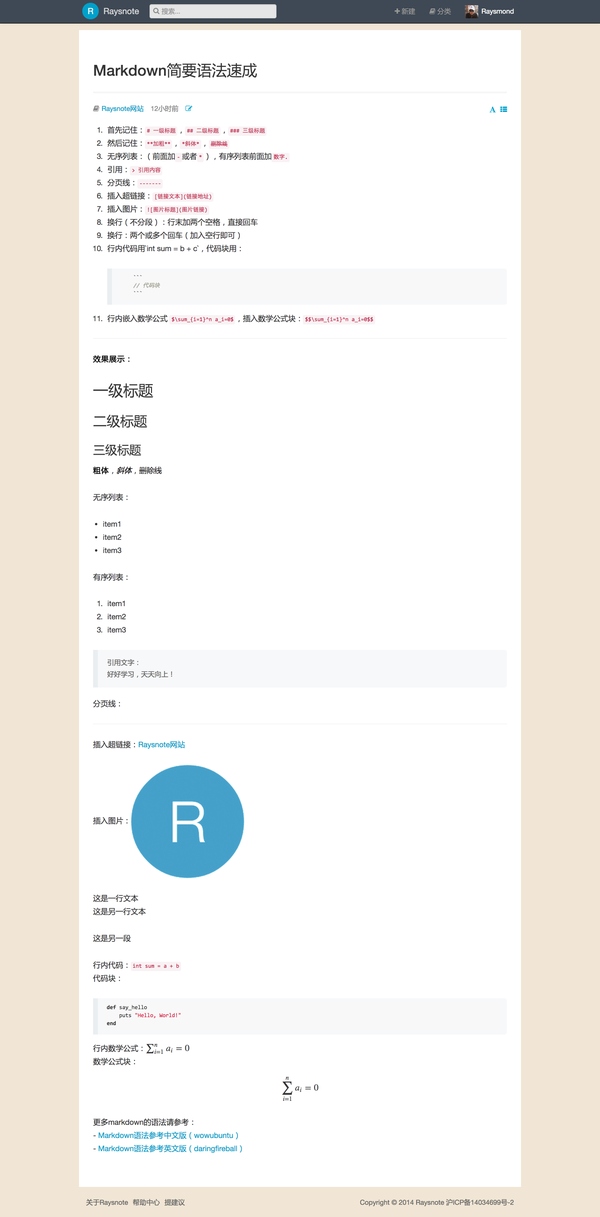
PS:markdown编辑可以让人更专注于编辑也可以做出好看的排版。




【推荐】国内首个AI IDE,深度理解中文开发场景,立即下载体验Trae
【推荐】编程新体验,更懂你的AI,立即体验豆包MarsCode编程助手
【推荐】抖音旗下AI助手豆包,你的智能百科全书,全免费不限次数
【推荐】轻量又高性能的 SSH 工具 IShell:AI 加持,快人一步
· go语言实现终端里的倒计时
· 如何编写易于单元测试的代码
· 10年+ .NET Coder 心语,封装的思维:从隐藏、稳定开始理解其本质意义
· .NET Core 中如何实现缓存的预热?
· 从 HTTP 原因短语缺失研究 HTTP/2 和 HTTP/3 的设计差异
· 周边上新:园子的第一款马克杯温暖上架
· Open-Sora 2.0 重磅开源!
· 分享 3 个 .NET 开源的文件压缩处理库,助力快速实现文件压缩解压功能!
· Ollama——大语言模型本地部署的极速利器
· DeepSeek如何颠覆传统软件测试?测试工程师会被淘汰吗?